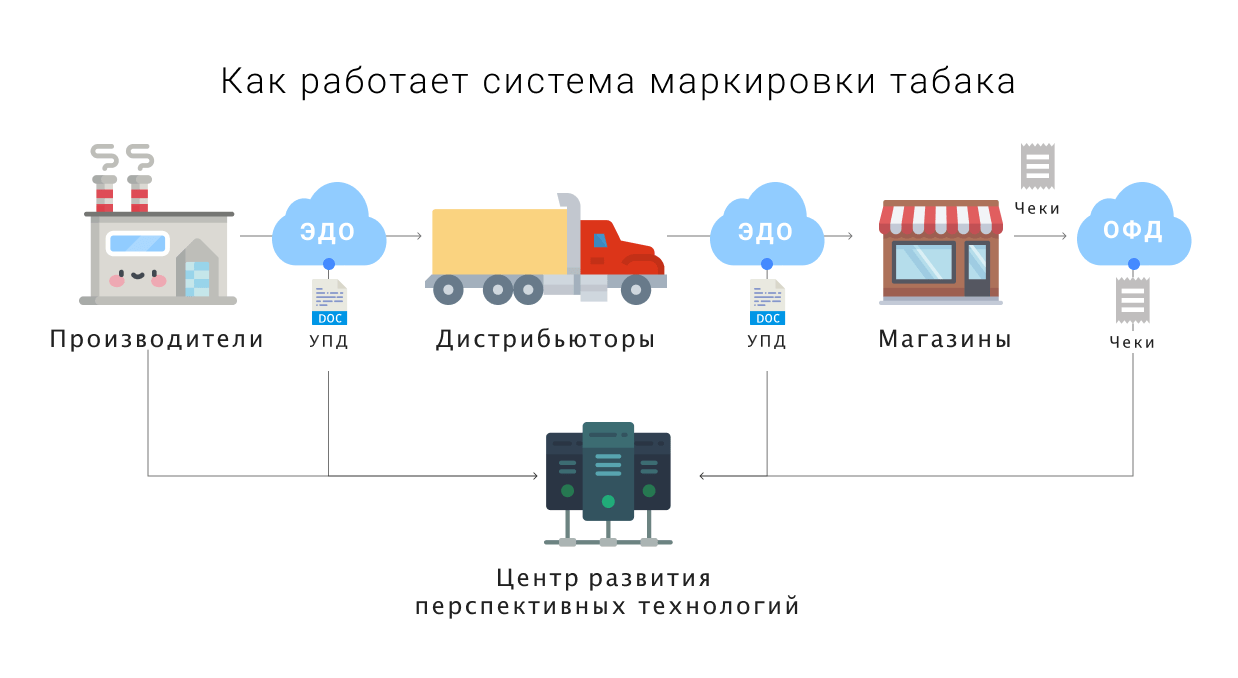Буквальное прочтение нового определения понятия «расчеты» позволяет предположить, что ККТ нужно использовать не только при получении денежных средств в счет оплаты реализованных товаров (работ, услуг), но и при выдаче денег за приобретенные товары (работы, услуги), в том числе через подотчетных лиц и по договору ГПХ. Однако чиновники включили «ручное управление», разъяснив, в каких ситуациях нужно применять ККТ и выдавать (передавать) кассовые чеки, а в каких – нет. В связи с этим на сегодняшний момент в силу сохраняющейся неопределенности насчет применения ККТ рекомендуем руководствоваться разъяснениями Минфина и ФНС. Расскажем о них.
Что такое расчет по новым правилам?
Определение понятия «расчеты» в Федеральный закон от 22.05.2003 № 54-ФЗ «О применении контрольно-кассовой техники при осуществлении расчетов в Российской Федерации» (далее – Федеральный закон № 54-ФЗ) существенно изменил Федеральный закон от 03.07.2018 № 192-ФЗ (новая редакция действует с 03.07.2018).
Итак, расчетом по новым правилам в первую очередь является прием (получение) и выплата денежных средств наличными деньгами и (или) в безналичном порядке за товары, работы, услуги. Старая формулировка: прием или выплата денежных средств с использованием наличных и (или) электронных средств платежа за реализуемые товары, выполняемые работы, оказываемые услуги.
Таким образом, обязанность применения ККТ (она может возникнуть только у организаций и ИП) теперь завязана на все формы расчетов: и наличные, и безналичные. При расчетах организация (ИП) не использует ККТ исключительно в случаях, установленных Федеральным законом № 54-ФЗ (п. 1 ст. 1.2). Так, ККТ вообще не нужно применять при осуществлении расчетов между организациями и (или) ИП в безналичном порядке, за исключением расчетов с использованием электронного средства платежа с его предъявлением (п. 9 ст. 2).
Формы безналичных расчетов, используемых банками для перевода денежных средств, перечислены в п. 1.1 Положения о правилах осуществления перевода денежных средств (утверждено ЦБ РФ 19.06.2012 № 383-П):
- расчеты платежными поручениями;
- расчеты по аккредитиву;
- расчеты инкассовыми поручениями;
- расчеты чеками;
- расчеты в форме перевода денежных средств по требованию получателя средств (прямое дебетование);
- расчеты в форме перевода электронных денежных средств.
Следует понимать, что с использованием электронного средства платежа могут переводиться не только электронные денежные средства (см. Федеральный закон от 27.06.2011 № 161-ФЗ «О национальной платежной системе»).

В частности, ЦБ РФ разъяснил, что к электронным средствам платежа относятся системы дистанционного банковского обслуживания, позволяющие составлять, удостоверять и передавать распоряжения в целях осуществления перевода денежных средств.
В силу п. 4 ст. 4 Федерального закона № 192-ФЗ организации и ИП вправе не применять ККТ и не выдавать (не направлять) БСО до 01.07.2019 при осуществлении расчетов с физическими лицами, не являющимися ИП, в безналичном порядке. Данное послабление не распространяется на расчеты с использованием электронных средств платежа. Причем в отличие от безналичных расчетов между организациями и ИП не важно, предъявляло ли физическое лицо ЭСП.
Кроме того, до 01.07.2019 ККТ могут не применять организации и ИП, перечисленные в ст. 7 Федерального закона от 03.07.2016 № 290-ФЗ (именно этот закон ввел понятие онлайн-касс). Среди прочего это:
-
организации и ИП, применяющие систему налогообложения в виде ЕНВД в отношении деятельности по оказанию услуг по временному размещению и проживанию (при условии выдачи по требованию покупателя (клиента) документа (например, товарного чека, квитанции), подтверждающего прием денежных средств за соответствующую услугу);
-
ИП, использующие ПСНО при ведении деятельности по оказанию услуг по прокату (условие – как в предыдущем случае – выдача клиенту подтверждающего прием денег документа). Кстати, если ИП применяет ПСНО при деятельности по сдаче в аренду (наем) жилых и нежилых помещений, дач, земельных участков, принадлежащих ему на праве собственности, или деятельности, связанной с оказанием экскурсионных услуг, он может вести расчеты без применения ККТ в силу п. 2.1 ст. 2 Федерального закона № 54-ФЗ. Условием освобождения является выдача (направление) клиенту документа, подтверждающего факт осуществления расчета и содержащего определенные реквизиты;
-
организации и ИП, выполняющие работы, оказывающие услуги населению (при условии выдачи БСО).
Следующие виды расчетов из Федерального закона № 54-ФЗ остались без изменений:
-
прием ставок, интерактивных ставок и выплата денежных средств в виде выигрыша при осуществлении деятельности по организации и проведению азартных игр;
-
прием денежных средств при реализации лотерейных билетов (в том числе электронных), приеме лотерейных ставок и выплате денежных средств в виде выигрыша при осуществлении деятельности по организации и проведению лотерей.
Зато появились новые виды расчетов:
-
прием (получение) и выплата денежных средств в виде предварительной оплаты и (или) авансов;
-
зачет и возврат предварительной оплаты и (или) авансов (применение ККТ в этих случаях обязательно с 01.07.2019);
-
предоставление и погашение займов для оплаты товаров, работ, услуг (включая осуществление ломбардами кредитования граждан под залог принадлежащих гражданам вещей и деятельности по хранению вещей). В части предоставления займа ККТ можно не применять до 01.07.2019;
-
предоставление или получение иного встречного предоставления за товары, работы, услуги (ККТ обязательно для применения с 01.07.2019).
Расчеты по договору ГПХ
Новая формулировка понятия «расчеты» в части, указывающей на необходимость применения ККТ при выплате денежных средств за товары, работы, услуги (а не за реализуемые товары, выполняемые работы, оказываемые услуги), позволила предположить, что ККТ нужно использовать при выплате организацией (ИП) физическому лицу денежных средств по договору гражданско-правового характера. Чиновники уверили, что это не так.
При расчете пользователь обязан выдать кассовый чек или БСО на бумажном носителе и (или) направить его в электронной форме на предоставленные покупателем (клиентом) абонентский номер либо адрес электронной почты (в случае предоставления таковых до момента расчета). Фискальный документ направляется на адрес электронной почты клиента при наличии технической возможности (п. 2 ст. 1.2 Федерального закона № 54-ФЗ). Таким образом, ККТ применяется, в частности, лицом, которое реализует товары, выполняет работы и оказывает услуги и формирует и передает (направляет) кассовый чек покупателю (клиенту).
При заключении организацией (ИП) договора ГПХ с физическим лицом на реализуемые им в ее пользу (в пользу ИП) товары (работы, услуги) и последующей выплате денежных средств физическому лицу покупателем (клиентом) является сама организация (предприниматель). В этом случае услуги оказывает физическое лицо. Однако ввиду положения п. 1 ст. 1.2 Федерального закона № 54-ФЗ ККТ применяется исключительно организациями и ИП. Поэтому при осуществлении организацией (ИП) выплаты денежных средств физическому лицу в рамках обязательств по договору ГПХ, в том числе договору аренды, применение ККТ и выдача кассового чека не производятся.
Представленная позиция озвучена в письмах Минфина РФ от 10.08.2018 № 03-01-15/56554, 03-01-15/56539, от 08.08.2018 № 03-01-15/55854, от 02.08.2018 № 03-01-15/54562, от 01.08.2018 № 03-01-15/54311, от 25.07.2018 № 03-01-15/52265.
Налоговики придерживаются такой же точки зрения (письма ФНС РФ от 10.08.2018 № АС-4-20/15566@, УФНС по г. Москве от 14.08.2018 № 17-15/176342@), но выделяют ситуацию, когда деятельность организации или ИП направлена на приобретение товаров у физических лиц, в том числе с привлечением подотчетных лиц, и их дальнейшую реализацию. В этом случае, по мнению налоговой службы, при осуществлении расчетов (выплат денежных средств физическому лицу за товар) у организации (ИП) возникает обязанность применения ККТ и, соответственно, выдачи (направления) кассового чека (см. Письмо ФНС РФ от 14.08.2018 № АС-4-20/15707).
Расчеты через подотчетных лиц
При осуществлении покупок через подотчетных лиц речь, как правило, идет о расчетах между организациями и (или) ИП. Это означает, что ККТ должна применяться, если расчет производится наличными денежными средствами либо с предъявлением ЭСП. При расчетах между организациями (ИП) и физическими лицами ККТ нужно будет использовать при любых видах расчетов. Как результат, первый момент – идентификация покупателя (клиента) как организации. Она происходит, как указывают чиновники, на основании предъявляемой физическим лицом доверенности на совершение расчетов от имени организации. Еще одним важным фактором взаимодействия является договор. При соблюдении обозначенных условий расчет следует считать осуществляемым между организациями. При таком расчете применяется одна единица ККТ и формируется один кассовый чек лицом, которое реализует товары (работы, услуги).
Если продавцом достоверно не установлен статус лица как подотчетного (что, как правило, достигается путем предъявления подотчетным лицом доверенности), ККТ продавец должен применять в порядке, предусмотренном для расчета с покупателем – физическим лицом.
Также следует учитывать, что с 01.07.2019 кассовый чек (БСО), сформированный при расчетах между организациями и (или) ИП, пополняется новыми дополнительными реквизитами, перечисленными в п. 6.1 ст. 4.7 Федерального закона № 54-ФЗ. В кассовом чеке помимо стандартных реквизитов появятся:
-
наименование покупателя (клиента) (наименование организации, фамилия, имя, отчество (при наличии) ИП);
-
ИНН покупателя (клиента);
-
сведения о стране происхождения товара (при расчетах за товар);
-
сумма акциза (если применимо);
-
регистрационный номер таможенной декларации (при расчетах за товар) (если применимо).
Включение в кассовый чек именно этих реквизитов, как указывают чиновники, позволит оформлять расчет одним чеком с идентификацией обеих сторон в качестве организаций. До 01.07.2019 допустимо производить расчеты между организациями с использованием одной единицы ККТ и формированием одного кассового чека без указания в нем сведений о покупателе, включая его ИНН.
Продекларированный материал основан на письмах Минфина РФ № 03-01-15/56554, 03-01-15/54311, ФНС РФ № АС-4-20/15566@, УФНС по г. Москве № 17-15/176342@.
Дополнительные разъяснения
Таковые представлены в упомянутых выше письмах ФНС РФ № АС-4-20/15566@, АС-4-20/15707, УФНС по г. Москве № 17-15/176342@.
|
Операция
|
ККТ: применять / не применять
|
|
Выдача сотруднику организации заработной платы, в том числе товаром*, материальной помощи и другие выплаты
|
Не применять
|
|
Удержание денежных средств из заработной платы сотрудника (в установленных законодательством РФ лимитах) в счет компенсации затрат, понесенных в связи с трудовой деятельностью
|
Не применять
|
|
Погашение сотрудниками задолженности перед организацией за приобретенные товары, работы, услуги в форме удержания организацией из заработной платы сотрудников суммы платежей по обязательству
|
Применять
|
|
Выдача работнику денежных средств под отчет
|
Не применять
|
|
Возврат сотрудником в организацию неизрасходованных денежных средств, ранее выданных под отчет
|
Не применять
|
* Подтверждением оплаты товара для работника может служить расчетный листок, который тот должен получить при выплате заработка (ст. 136 ТК РФ).
* * *
Очередные изменения, внесенные в Федеральный закон № 54-ФЗ, привели к недопониманию – в каких случаях должна применяться ККТ? Чиновники, выпустив разъяснения, разрешили ситуацию, в общем-то, положительным образом. В частности, не нужно использовать ККТ при выплате денежных средств физическому лицу в рамках исполнения обязательств по договору ГПХ. При осуществлении расчетов через подотчетных лиц ККТ должна применять только одна сторона – продавец.